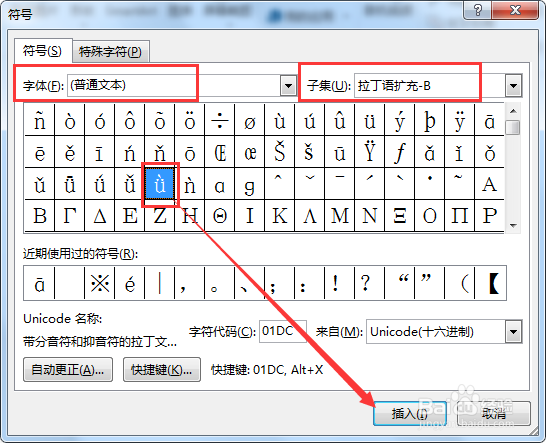1、打开Word文档,然后点击顶部功能区的“插入”选项卡。
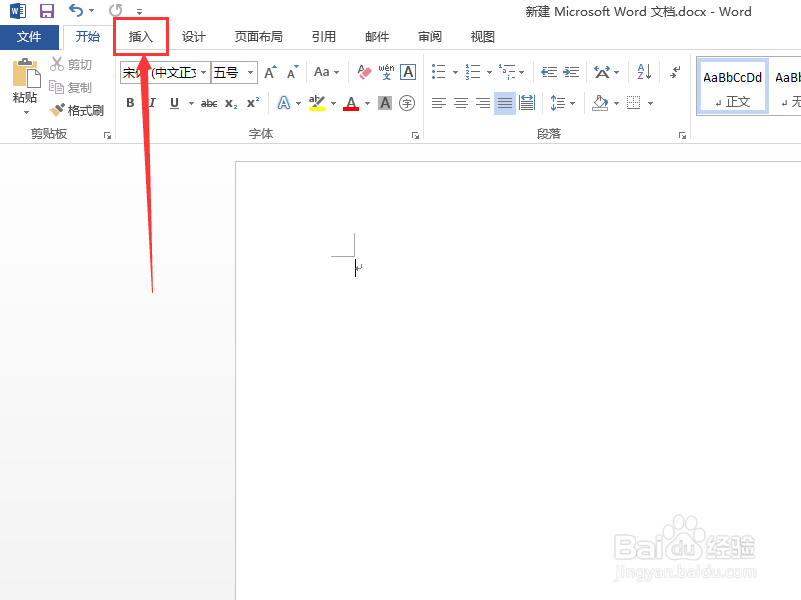
2、点击插入选项卡中的“符号”,然后点击下拉菜单中的“特殊符号”。
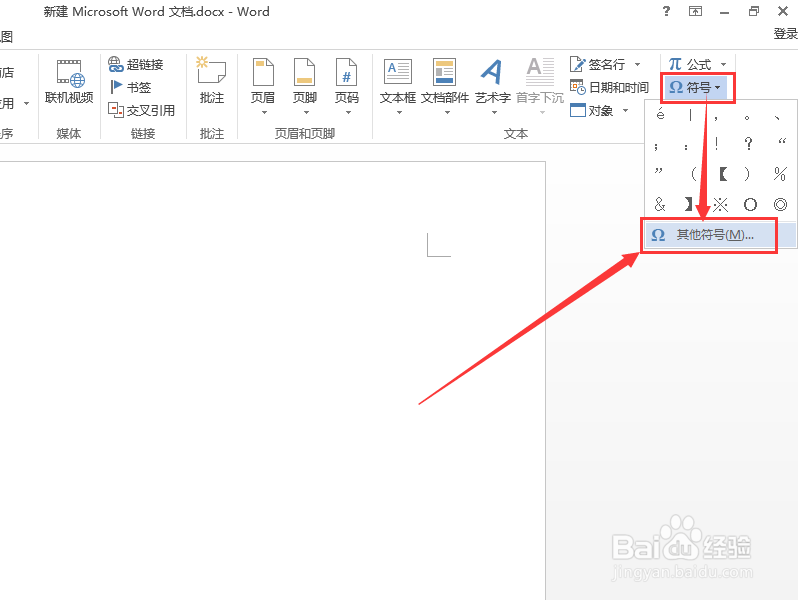
3、打开符号窗口后,首先选择从字体列表中选择“普通文本”。
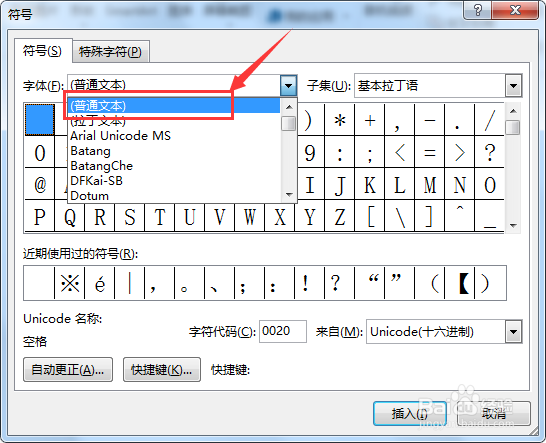
4、接下来从子集列表中选择“拉丁语扩充-A”。
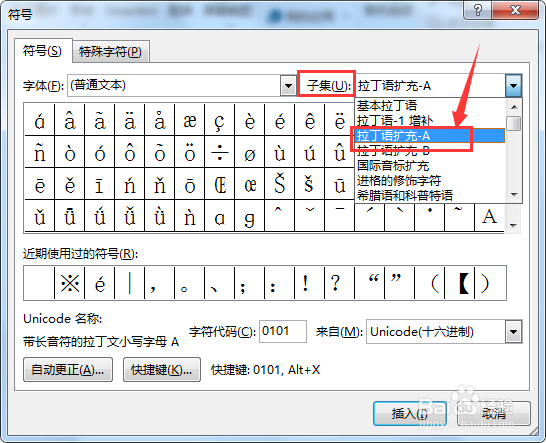
5、接下来就从符号列表中选择你需要输入的带声调的拼音字母,然后点击插入按钮。
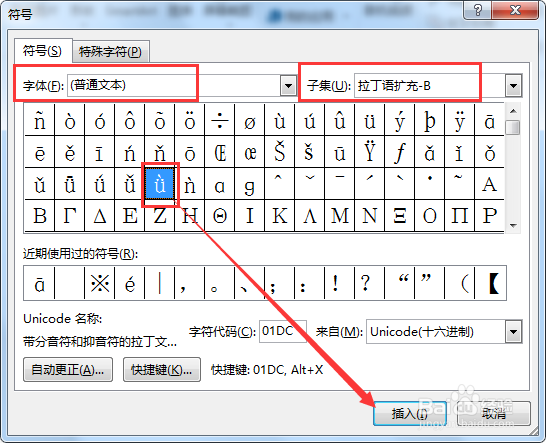
时间:2024-10-22 00:42:15
1、打开Word文档,然后点击顶部功能区的“插入”选项卡。
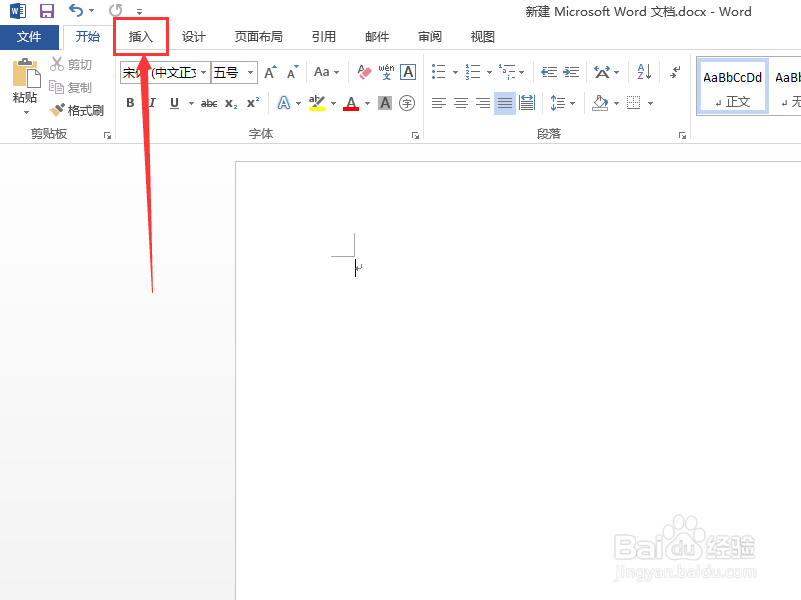
2、点击插入选项卡中的“符号”,然后点击下拉菜单中的“特殊符号”。
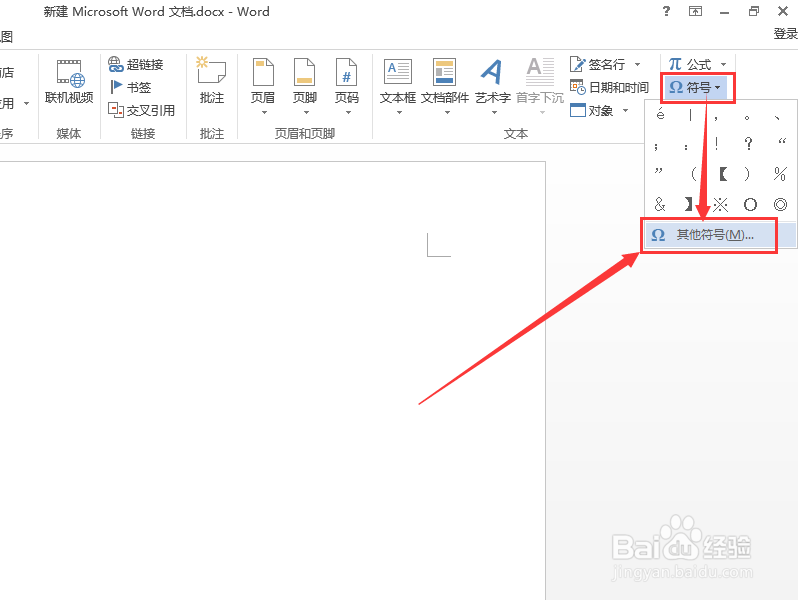
3、打开符号窗口后,首先选择从字体列表中选择“普通文本”。
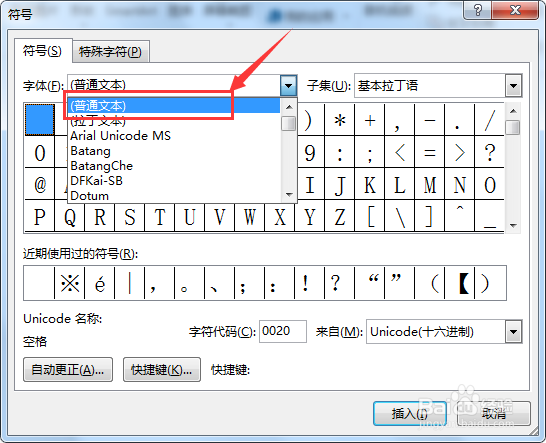
4、接下来从子集列表中选择“拉丁语扩充-A”。
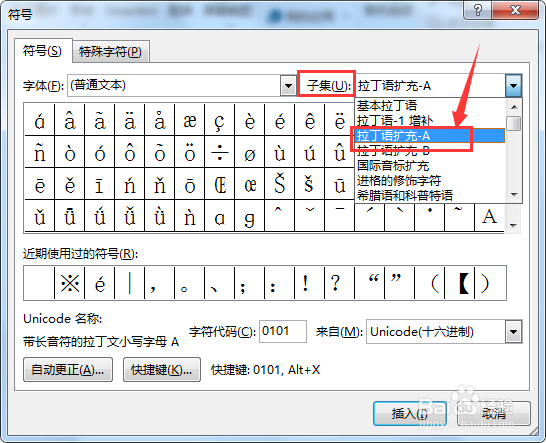
5、接下来就从符号列表中选择你需要输入的带声调的拼音字母,然后点击插入按钮。